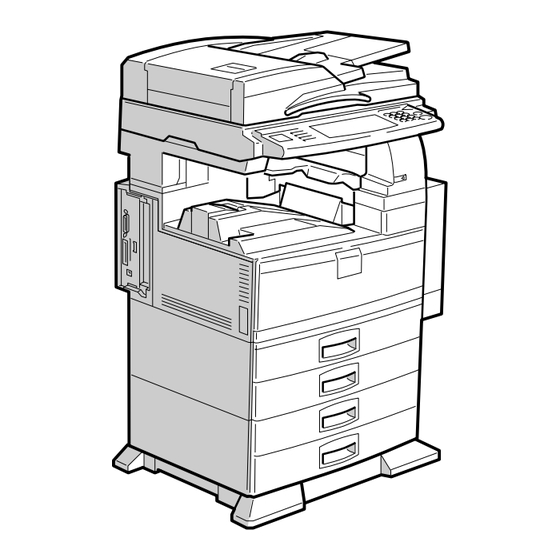
Inhaltsverzeichnis
Werbung
Quicklinks
Lesen Sie dieses Handbuch sorgfältig durch, bevor Sie dieses Gerät verwenden, und bewahren Sie es für die zukünftige Verwendung griffbe-
reit auf. Um einen sicheren und korrekten Gerätebetrieb zu gewährleisten, müssen Sie die Sicherheitshinweise unter "Über dieses Gerät" sorg-
fältig durchlesen, bevor Sie das Gerät verwenden.
Vorbereitung des Geräts
1
Einrichten des Druckertreibers
2
Sonstige Druckvorgänge
3
Speichern und Drucken mit dem Document-Server
4
Funktionen und Einstellungen des Geräts
5
Anhang
6
Bedienungsanleitung
Druckerhandbuch
Werbung
Inhaltsverzeichnis

Inhaltszusammenfassung für Ricoh VD31665 SERIES
- Seite 1 Bedienungsanleitung Druckerhandbuch Vorbereitung des Geräts Einrichten des Druckertreibers Sonstige Druckvorgänge Speichern und Drucken mit dem Document-Server Funktionen und Einstellungen des Geräts Anhang Lesen Sie dieses Handbuch sorgfältig durch, bevor Sie dieses Gerät verwenden, und bewahren Sie es für die zukünftige Verwendung griffbe- reit auf.
- Seite 2 Einleitung Dieses Handbuch enthält detaillierte Erläuterungen und Hinweise zur Bedienung und Verwendung des Geräts. Lesen Sie das Handbuch im Interesse Ihrer Sicherheit und zu Ihrem Vorteil sorgfältig durch, bevor Sie das Gerät verwenden. Bewahren Sie das Handbuch griffbereit auf, um stets schnell darin nachschlagen zu können.
-
Seite 3: Handbücher Zu Diesem Gerät
Handbücher zu diesem Gerät Näheres entnehmen Sie den für dieses Gerät relevanten Handbüchern. Wichtig ❒ Je nach Handbuch sind unterschiedliche Medien verfügbar. ❒ Die gedruckte und die elektronische Version eines Handbuchs haben den glei- chen Inhalt. ❒ Zur Anzeige der Handbücher im PDF-Format ist Adobe Acrobat Reader/Adobe Reader erforderlich. - Seite 4 ❖ Netzwerkanleitung Stellt Informationen zu Konfiguration und Betrieb des Geräts in einer Netz- werkumgebung sowie zur Verwendung der mitgelieferten Software zur Ver- fügung. Dieses Handbuch umfasst alle Modelle und kann deshalb Funktionen und Einstellungen enthalten, die in Ihrem Modell möglicherweise nicht vorhan- den sind.
-
Seite 5: Inhaltsverzeichnis
INHALTSVERZEICHNIS Handbücher zu diesem Gerät ................i Hinweise zum Lesen dieses Handbuchs .............1 Symbole ........................1 Bedienfeld-Display....................2 Standardanzeige ......................2 Drucker Menü ......................4 Einlegen von Papier in den Bypass-Einzug ............8 Stellen Sie das Papierformat am Bedienfeld ein............10 Einstellen des Benutzerdefinierten Papierformats am Bedienfeld ......11 Einstellen von dickem Papier oder OHP-Folien am Bedienfeld .......12 1. - Seite 6 2. Einrichten des Druckertreibers PCL - Druckereigenschaften aufrufen ...............59 Windows 95/98/Me - Druckereigenschaften aufrufen ..........59 Windows 2000 - Druckereigenschaften aufrufen ............. 61 Windows XP, Windows Server 2003 - Druckereigenschaften aufrufen ....63 Windows NT 4.0 - Druckereigenschaften aufrufen ..........65 RPCS - Druckereigenschaften aufrufen.............68 Windows 95/98/Me - Druckereigenschaften aufrufen ..........68 Windows 2000 - Druckereigenschaften aufrufen .............
- Seite 7 4. Speichern und Drucken mit dem Document-Server Zugriff auf den Document Server ..............139 5. Funktionen und Einstellungen des Geräts Hauptgerät ......................141 Funktionen ......................141 Schnittstellen......................141 Liste der Einstellelemente................. 142 Web Image Monitor....................142 Telnet ........................145 UNIX........................146 Einstellungen, die mit PostScript 3 verwendet werden können ......147 6.
-
Seite 9: Hinweise Zum Lesen Dieses Handbuchs
Hinweise zum Lesen dieses Handbuchs Symbole Im vorliegenden Handbuch werden folgende Symbole verwendet: Weist auf wichtige Sicherheitshinweise hin. Die Nichtbeachtung dieser Hinweise kann zu schweren Verletzungen oder Le- bensgefahr führen. Bitte lesen Sie unbedingt diese Hinweise. Sie sind im Ab- schnitt “Sicherheitshinweise”... -
Seite 10: Bedienfeld-Display
Bedienfeld-Display Dieser Abschnitt beschreibt die Konfiguration der gewählten Druckerfunktion mit Hilfe des Bedienfelds. Standardanzeige Wichtig ❒ Das Gerät schaltet in den Offline-Modus, wenn Sie versuchen, Einstellungen im Online-Modus vorzunehmen. Nach der Einstellung schaltet das Gerät au- tomatisch in den Online-Modus. ❒... - Seite 11 [Jobliste Spool-Dateien] [Druckjobs] Drücken, um die von einem Computer Drücken, um gespoolte Druckjobs anzu- gesendeten Druckjobs anzuzeigen. zeigen. Statusanzeigen Papermagazin [Fehlerprotokoll] Drücken, um Fehlerprotokolle für Zeigt die Papiermagazin-Einstellungen an. Druckjobs anzuzeigen, die von einem Computer gesendet wurden. Hinweis ❒ Beim Einschalten des Geräts erscheint das Display der Kopiererfunktion. Dies ist die Werkseinstellung.
-
Seite 12: Drucker Menü
Drucker Menü Nachstehend werden die Einstellungen und Bedeutungen der Druckerfunktion er- läutert. Die Ansicht Druckerfunktion erscheint, wenn Sie die Taste {Anwenderpro- gramm/Zähler} drücken. Einzelheiten finden Sie im Handbuch Grundeinstellungen. ❖ Liste/Testdruck Menü Beschreibung Mehrere Listen Sie können die Konfigurationsseite und das Fehler- protokoll ausdrucken. - Seite 13 ❖ System Menü Beschreibung Fehlerbericht drucken Sie können einen Fehlerbericht ausdrucken, wenn ein Drucker- oder Speicherfehler auftritt. Autom. Fortsetzen In diesem Menü können Sie die Funktion Autom. Fortsetzen aktivieren. Wenn diese Funktion auf “Ein” gesetzt ist, wird der Druckvorgang nach Auftreten ei- nes Systemfehlers fortgesetzt.
- Seite 14 Menü Beschreibung Priorität Bypass-Einstellung Sie können vorgeben, welche der beiden Optionen, (Drucker) Treiber / Befehl oder Geräte-Einstellungen, bei der Bestimmung des Papierformats für den Bypass Priorität haben soll. Randloser Druck Sie können festlegen, ob das gesamte Blatt bedruckt werden soll. Standarddruckersprache Sie können die Standarddruckersprache festlegen, die das Gerät verwendet, wenn es die Druckersprache...
- Seite 15 ❖ PS-Menü (Option) Menü Beschreibung Datenformat Sie können ein Datenformat auswählen. Auflösung Sie können die Druckauflösung in “dpi” (Punkte pro Zoll) festlegen. ❖ PDF-Menü (Option) Dieses Menü lässt sich nur dann auswählen, wenn die optionale PostScript 3- Einheit installiert ist. Menü...
-
Seite 16: Einlegen Von Papier In Den Bypass-Einzug
Einlegen von Papier in den Bypass-Einzug Dieser Abschnitt erläutert, wie das Papier in den Bypass-Einzug einzulegen ist. Einzelheiten zu Papierformat und Papiertyp entnehmen Sie Über dieses Gerät. Die folgenden Papierformate können in den Bypass eingelegt werden: • Vertikal: 100 - 297 mm (3,9 - 11,7 Zoll) •... - Seite 17 Den Bypass-Einzug öffnen. AJL006S Die Papierführungen auf das Papierformat einstellen. Wenn die Papierführungen nicht bündig am Papier anliegen, kann es zu Ein- zugsproblemen oder Papierstaus kommen. AJL007S 1. Verlängerung 2. Papierführungen Das Papier vorsichtig mit der Bildseite nach unten in den Bypass einlegen, bis ein akustisches Signal ertönt.
-
Seite 18: Stellen Sie Das Papierformat Am Bedienfeld Ein
Stellen Sie das Papierformat am Bedienfeld ein. Gehen Sie wie folgt beschrieben vor, um die Geräteeinstellungen am Bedienfeld vorzunehmen, wenn Sie ein Standardpapierformat in den Bypass-Einzug einlegen. Wichtig ❒ Die folgenden Schritte sind nicht erforderlich, wenn Sie [Treiber / Befehl] bei [Priorität Bypass-Einstellung] unter [System] von [Drucker] wählen. -
Seite 19: Einstellen Des Benutzerdefinierten Papierformats Am Bedienfeld
Die Taste {Anwenderprogramm/Zähler} drücken. Referenz Beim Einlegen von dickem Papier oder OHP-Folien müssen Papierformat und Papiertyp ausgewählt werden. Nähere Informationen hierzu finden Sie auf S.12 “Einstellen von dickem Papier oder OHP-Folien am Bedien- feld”. Einstellen des Benutzerdefinierten Papierformats am Bedienfeld Gehen Sie wie folgt beschrieben vor, um die Geräteeinstellungen am Bedienfeld vorzunehmen, wenn Sie ein benutzerdefiniertes Papierformat über den Bypass- Einzug einlegen. -
Seite 20: Einstellen Von Dickem Papier Oder Ohp-Folien Am Bedienfeld
Das Vertikalformat des Papiers über die Zehnertastatur eingeben und dann die Taste {#} drücken. Die Taste [Horizontal] drücken. Das Horizontalformat des Papiers über die Zehnertastatur eingeben und dann die Taste {#} drücken. Die Taste [OK] drücken. Die eingegebenen Papierformate werden angezeigt. Die Taste [OK] drücken. - Seite 21 Die Registerkarte [Papiermagazin-Einstell.] drücken. Mit Hilfe der Taste [TWeiter] die Liste durchblättern. Die Taste [Papiertyp: Bypass] drücken. [OHP-Folie] oder [Dickes Papier] auswählen. Die Taste [OK] drücken. Der gewählte Papiertyp erscheint im Display. Die Taste {Anwenderprogramm/Zähler} drücken. Hinweis ❒ Die vorgenommenen Einstellungen bleiben so lange gültig, bis sie zurückgesetzt werden.
-
Seite 23: Vorbereitung Des Geräts
1. Vorbereitung des Geräts Überprüfung der Verbindungsart Dieses Gerät unterstützt sowohl Netzwerkverbindungen als auch lokale Verbin- dungen. Bevor Sie den Druckertreiber installieren, überprüfen Sie, wie das Gerät ange- schlossen ist. Befolgen Sie den Treiberinstallationsablauf, der sich für die ge- wählte Verbindungsart eignet. Netzwerkverbindung Dieses Gerät kann als Windows-Druckanschluss oder Netzwerkdrucker ver- wendet werden. - Seite 24 Vorbereitung des Geräts ❖ Windows 95/98 Verbindungsart Verfügbare Anschlüsse Ethernet/ IEEE 802.11b SmartDeviceMonitor for Client-Anschluss ❖ Windows Me Verbindungsart Verfügbare Anschlüsse Ethernet/ IEEE 802.11b SmartDeviceMonitor for Client-Anschluss ❖ Windows 2000 Verbindungsart Verfügbare Anschlüsse Ethernet/ IEEE 802.11b SmartDeviceMonitor for Client-Anschluss TCP/IP-Standardanschluss LPR-Anschluss ❖...
- Seite 25 Überprüfung der Verbindungsart Verwendung als Netzwerkdrucker Dieses Gerät kann als Windows-Netzwerkdrucker, NetWare-Druckserver oder NetWare-Remote-Drucker verwendet werden. Referenz Sehen Sie sich die Erläuterungen zur Installation des Druckertreibers für den jeweiligen Typ des Netzwerkdruckers an. Für den Windows-Netzwerkdrucker siehe S.34 “Verwendung als Windows- Netzwerkdrucker”.
-
Seite 26: Lokale Verbindung
Vorbereitung des Geräts Lokale Verbindung Lokale Verbindungen können über Parallel-, USB- und Bluetooth-Anschlüsse hergestellt werden. Die verfügbaren Verbindungsarten werden durch die Version des Windows-Be- triebssystems bestimmt. • Windows 95: Parallelanschlüsse • Windows 98/98 SE: Parallelanschlüsse • Windows Me: USB und parallele Anschlüsse •... -
Seite 27: Installieren Des Druckertreibers
Installieren des Druckertreibers Installieren des Druckertreibers Dieser Abschnitt erläutert die Installation des Druckertreibers. Zum Installieren eines Druckertreibers sind zwei Methoden verfügbar: Die Express-Installation, bei der alle Einstellungen in einem Schritt vorgenommen werden, oder die In- stallation des entsprechenden Treibers für den gewünschten Anschluss. Express-Installation Anwender von Windows 95/98/Me/2000/XP und Windows Server 2003 kön- nen diese Software mit Hilfe der mitgelieferten CD-ROM mühelos installieren. - Seite 28 Vorbereitung des Geräts Das zu verwendende Gerätemodell im Dialogfeld [Drucker wählen] anklicken. Bei einer Netzwerkverbindung über TCP/IP das Gerät, dessen IP-Adresse unter [Verbinden mit] angezeigt wird, auswählen. Bei einer Parallelverbindung das Gerät, dessen Druckeranschluss unter [Verbinden mit] angezeigt wird, auswählen. Auf [Installieren] klicken.
-
Seite 29: Installieren Des Druckertreibers Für Den Ausgewählten Anschluss
Installieren des Druckertreibers Installieren des Druckertreibers für den ausgewählten Anschluss Verwendung des SmartDeviceMonitor for Client-Anschlusses Wichtig ❒ Um den SmartDeviceMonitor for Client unter Windows 2000/XP Professional, Windows Server 2003 und Windows NT 4.0 installieren zu können, benötigen Sie ein Benutzerkonto, das über die Zugriffsrechte eines Druckerverwalters verfügt. - Seite 30 Vorbereitung des Geräts Nach Abschluss der Installation wählen Sie eine der folgenden Optionen, um den Computer entweder sofort oder später neu zu starten, und klicken Sie auf [Abgeschlossen]. Führen Sie einen Neustart des Computers durch, um die Installation abzu- schließen. Hinweis ❒...
- Seite 31 Installieren des Druckertreibers Ändern der Anschlusseinstellungen mit Hilfe von SmartDeviceMonitor for Client Befolgen Sie die nachstehenden Schritte, um die Einstellungen des SmartDevice- Monitor for Client, wie z.B. TCP/IP-Zeitlimit, Druckwiederaufnahme/Paralleles Drucken oder Druckergruppen, zu ändern. Windows 95/98: Das Fenster [Drucker] im Menü [Start] öffnen. Im Fenster [Drucker] auf das Symbol des zu verwendenden Druckers klicken.
- Seite 32 Vorbereitung des Geräts Hinweis ❒ Für TCP/IP kann eine Zeitlimit-Einstellung konfiguriert werden. ❒ Anwender-, Proxy- und Zeitlimit-Einstellungen können für IPP konfigu- riert werden. ❒ Wenn auf der Registerkarte [Druckwiederaufnahme/Paralleles Drucken] keine Einstellungen verfügbar sind, befolgen Sie die nachstehenden Schritte. Auf [Abbrechen] klicken, um das Dialogfeld [Anschlusskonfiguration:] zu schließen.
- Seite 33 Installieren des Druckertreibers Installieren des RPCS- oder PCL-Druckertreibers (TCP/IP) Wichtig ❒ Der Druckertreiber für Windows NT 4.0 ist auf der mitgelieferten CD-ROM nicht enthalten. Laden Sie den Druckertreiber für Windows NT 4.0 von der Website des Herstellers herunter. Nähere Informationen erhalten Sie bei Ih- rem Vertriebsbeauftragten oder Kundendienst.
- Seite 34 Vorbereitung des Geräts Klicken Sie auf [Anschluß:] und dann auf [Hinzufügen]. Auf [SmartDeviceMonitor] klicken und dann auf [OK] klicken. Auf [TCP/IP] klicken und dann auf [Suchen] klicken. Eine Liste mit Druckern, die TCP/IP verwenden, wird angezeigt. Den zu verwendenden Drucker auswählen und dann auf [OK] klicken. Nur Drucker, die auf eine Rundsendeabfrage des Computers antworten, wer- den angezeigt.
- Seite 35 Installieren des Druckertreibers Installieren des RPCS- oder des PCL-Druckertreibers (IPP) Wichtig ❒ Der Druckertreiber für Windows NT 4.0 ist auf der mitgelieferten CD-ROM nicht enthalten. Laden Sie den Druckertreiber für Windows NT 4.0 von der Website des Herstellers herunter. Nähere Informationen erhalten Sie bei Ih- rem Vertriebsbeauftragten oder Kundendienst.
- Seite 36 Vorbereitung des Geräts Auf [SmartDeviceMonitor] klicken und dann auf [OK] klicken. Auf [IPP] klicken. Geben Sie in das Feld [Drucker-URL] die Adresse “http://Druckeradresse/printer” als Druckeradresse ein. Bei Serverauthentifizierung geben Sie “https://Druckeradresse/printer” ein, um SSL (ein Protokoll für verschlüsselte Kommunikation) zu aktivieren (da- zu muss Internet Explorer 5.01 oder höher installiert sein).
- Seite 37 Installieren des Druckertreibers Nachdem die Installation abgeschlossen ist, wählen Sie eine der folgenden Optionen, um den Computer entweder gleich oder zu einem späteren Zeit- punkt neu zu starten, und klicken Sie dann auf [Fertig stellen]. Führen Sie einen Neustart des Computers durch, um die Installation abzu- schließen.
- Seite 38 Vorbereitung des Geräts Verwendung des TCP/IP-Standardanschlusses Hier wird die Installation des RPCS- bzw. des PCL-Druckertreibers über den TCP/IP-Anschluss beschrieben. Wichtig ❒ Der Druckertreiber für Windows NT 4.0 ist auf der mitgelieferten CD-ROM nicht enthalten. Laden Sie den Druckertreiber für Windows NT 4.0 von der Website des Herstellers herunter.
- Seite 39 Installieren des Druckertreibers Zur Anzeige der Druckereinstellungen auf den Druckernamen doppelklicken. Die in den Feldern [Kommentar:], [Treiber:] und [Anschluß:] angezeigten Infor- mationen hängen vom verwendeten Betriebssystem, Druckermodell oder Anschluss ab. Klicken Sie auf [Anschluß:] und dann auf [Hinzufügen]. Auf [Standard TCP/IP Anschluss], und dann auf [OK] klicken. Konfigurieren Sie die Einstellungen des TCP/IP-Standardanschlusses.
- Seite 40 Vorbereitung des Geräts Referenz Wenn eine neuere Version des Druckertreibers bereits installiert ist, er- scheint eine Meldung. In diesem Fall können Sie den Druckertreiber nicht mit Hilfe von Autostart installieren. Wollen Sie den Druckertreiber dennoch installieren, verwenden Sie die Installationsmethode [Drucker hinzufügen]. Siehe Fehlerbehebung.
- Seite 41 Installieren des Druckertreibers Das zu verwendende Gerätemodell auswählen. Der Druckername kann im Feld [Einstellungen für ändern Druckername] geändert werden. Auf [Weiter >] klicken. Zur Anzeige der Druckereinstellungen auf den Druckernamen doppelklicken. Die in den Feldern [Kommentar:], [Treiber:] und [Anschluß:] angezeigten Infor- mationen hängen vom verwendeten Betriebssystem, Druckermodell oder Anschluss ab.
-
Seite 42: Verwendung Als Windows-Netzwerkdrucker
Vorbereitung des Geräts Verwendung als Windows-Netzwerkdrucker Hier wird die Installation des PCL- oder des RPCS-Druckertreibers beschrieben, wenn Sie den Drucker als Windows-Netzwerkdrucker nutzen. Um den Druckserver zu verwenden, installieren Sie den Druckertreiber bei Aus- wahl von “Netzwerkdruckerserver” und wählen Sie dann den freigegebenen Drucker von Windows 2000/XP, Windows Server 2003 oder Windows NT 4.0. - Seite 43 Verwendung als Windows-Netzwerkdrucker Installieren des PCL- oder RPCS-Druckertreibers Alle Anwendungen, die derzeit ausgeführt werden, schließen. Die CD-ROM in das CD-ROM-Laufwerk einlegen. Das Installationsprogramm wird gestartet. Eine Sprache für die Benutzeroberfläche wählen und dann auf [OK] klicken. Die voreingestellte Sprache für die Benutzeroberfläche ist Englisch. Klicken Sie auf [RPCS-Druckertreiber] oder [PCL-Druckertreiber].
- Seite 44 Vorbereitung des Geräts Wenn erforderlich, den Anwendercode konfigurieren. Bei einem RPCS-Druckertreiber kann ein Anwendercode nach der Installati- on des Druckertreibers eingerichtet werden. Nähere Informationen zu An- wendercodes finden Sie in der Druckertreiber-Hilfe. Das Kontrollkästchen [Standarddrucker] markieren, um den Drucker als Standarddrucker zu konfigurieren.
-
Seite 45: Verwendung Als Netware-Druckserver/Remote-Drucker
Verwendung als NetWare-Druckserver/ Remote-Drucker Verwendung als NetWare-Druckserver/ Remote-Drucker Hier wird beschrieben, wie der Windows-Computer als NetWare-Client einge- richtet wird. Wichtig ❒ Der Druckertreiber für Windows NT 4.0 ist auf der mitgelieferten CD-ROM nicht enthalten. Laden Sie den Druckertreiber für Windows NT 4.0 von der Website des Herstellers herunter. - Seite 46 Vorbereitung des Geräts Die Software-Lizenzvereinbarung wird im Dialogfeld [Lizenzvereinbarung] angezeigt. Die Vereinbarung lesen, auf [Ich akzeptiere die Vereinbarung.] klicken und dann auf [Weiter >] klicken. Den zu verwendenden Druckertreiber im Dialogfeld [Programm wählen] anklicken. Sie können mehrere Druckertreiber auswählen. Auf [Weiter >] klicken. Das Kontrollkästchen [Druckername] auswählen, um das zu verwendende Druckermodell auszuwählen.
-
Seite 47: Seitenvorschub
Verwendung als NetWare-Druckserver/ Remote-Drucker Auf der Registerkarte [Druckereinstellungen] die Kontrollkästchen [Seitenvor- schub] und [Banner aktivieren] deaktivieren. Unter Windows 2000/XP, Windows Server 2003 oder Windows NT 4.0 klicken Sie auf die Registerkarte [NetWare-Einstellung]. Markieren Sie diese Kontrollkästchen nicht, da diese automatisch vom Druckertreiber aktiviert werden. -
Seite 48: Drucken Nach Einem Drucker-Reset
Vorbereitung des Geräts Drucken nach einem Drucker-Reset Nach einem Drucker-Reset benötigt die Serververbindung 30 bis 40 Sekunden, um das Drucken wieder aufzunehmen. Während dieser Zeitspanne werden Jobs möglicherweise angenommen (je nach NetWare-Spezifikationen); sie werden aber nicht ausgedruckt. Um Druckvorgänge nach einem Drucker-Reset und Einrichtung als Remote- Drucker wieder ausführen zu können, müssen Sie auf dem Druckerserver über- prüfen, ob die Verbindung zum Remote-Drucker getrennt wurde, oder einfach zwei Minuten vor dem Druckversuch abwarten. -
Seite 49: Installieren Des Druckertreibers Bei Anschluss An Usb
Installieren des Druckertreibers bei Anschluss an USB Installieren des Druckertreibers bei Anschluss an USB Dieser Abschnitt erläutert, wie die Druckertreiber bei Verwendung von USB in- stalliert werden. Vergewissern Sie sich vor der Installation, dass das Betriebssystem auf dem Computer ausgeführt wird und keine Druckjobs verarbeitet werden. Die Druckertreiber können von der mitgelieferten CD-ROM installiert oder von der Website des Herstellers heruntergeladen werden. - Seite 50 Vorbereitung des Geräts Die Speicherposition für USB Printing Support angeben und dann auf [Weiter >] klicken. Die Speicherposition überprüfen und dann auf [Weiter >] klicken. Damit ist USB Printing Support installiert. Auf [Fertig stellen] klicken. Wenn der Druckertreiber bereits installiert wurde und Plug and Play akti- viert ist, wird das Symbol des Druckers, der mit dem “USB001”-Anschluss verbunden ist, im Fenster [Drucker] angezeigt.
-
Seite 51: Windows 2000 - Usb
Installieren des Druckertreibers bei Anschluss an USB Hinweis ❒ Die Nummer nach “USB” variiert je nach Anzahl der angeschlossenen Drucker. ❒ Es ist nicht erforderlich, USB Printing Support erneut zu installieren, wenn ein anderes Gerät nach Einrichtung von USB Printing Support an die USB- Schnittstelle angeschlossen wird. - Seite 52 Vorbereitung des Geräts Die Position angeben, an der die Quelldateien des Druckertreibers gespei- chert sind. Handelt es sich beim CD-ROM-Laufwerk um das Laufwerk “D”, werden die Quelldateien des Druckertreibers im folgenden Verzeichnis gespeichert: • RPCS D:\DRIVERS\RPCS\WIN2K_XP\(Sprache)\DISK1 • PCL 5e D:\DRIVERS\PCL5E\WIN2K_XP\(Sprache)\DISK1 •...
-
Seite 53: Windows Xp, Windows Server 2003 - Usb
Installieren des Druckertreibers bei Anschluss an USB Windows XP, Windows Server 2003 - USB Wichtig ❒ Die Installation eines Druckertreibers erfordert Administrator-Zugriffsrech- te. Melden Sie sich mit Hilfe eines Benutzerkontos an, das über die Admini- strator-Zugriffsrechte verfügt. ❒ Je nach den auf dem Gerät installierten Optionen ist die PCL-Druckersprache optional. - Seite 54 Vorbereitung des Geräts Das Kontrollkästchen [Folgende Quelle ebenfalls durchsuchen] unter [Diese Quel- len nach dem zutreffendsten Treiber durchsuchen] markieren und dann auf [Durchsuchen] klicken, um die Speicherposition des Druckertreibers auszu- wählen. Handelt es sich beim CD-ROM-Laufwerk um das Laufwerk “D”, werden die Quelldateien des Druckertreibers im folgenden Verzeichnis gespeichert: •...
-
Seite 55: Drucken Über Den Parallelanschluss
Drucken über den Parallelanschluss Drucken über den Parallelanschluss Hier wird die Installation des PCL- oder des RPCS-Druckertreibers beschrieben, die den Parallelanschluss nutzen. Um ein Gerät zu verwenden, das an die Parallelschnittstelle angeschlossen ist, klicken Sie auf [LPT1], wenn Sie den Druckertreiber installieren. Wichtig ❒... - Seite 56 Vorbereitung des Geräts Das Kontrollkästchen [Druckername] auswählen, um das zu verwendende Druckermodell auszuwählen. Der Druckername kann im Feld [Einstellungen für ändern Druckername] geändert werden. Zur Anzeige der Druckereinstellungen auf den Druckernamen doppelklicken. Die in den Feldern [Kommentar:], [Treiber:] und [Anschluß:] angezeigten Infor- mationen hängen vom verwendeten Betriebssystem, Druckermodell und An- schluss ab.
-
Seite 57: Drucken Über Die Bluetooth-Verbindung
Drucken über die Bluetooth-Verbindung Drucken über die Bluetooth-Verbindung Hier wird das Drucken mit Bluetooth-Geräten beschrieben. Unterstützte Profile Einzelheiten entnehmen Sie folgenden unterstützten Profilen für Bluetooth-Ver- bindungen. ❖ SPP, HCRP • Es können maximal zwei Bluetooth-Adapter oder mit Bluetooth ausgestat- tete Computer gleichzeitig mit Hilfe der Bluetooth-Schnittstelle verbun- den werden: einer über SPP und der andere über HCRP. -
Seite 58: Drucken Über Die Bluetooth-Verbindung
Vorbereitung des Geräts Drucken über die Bluetooth-Verbindung Um einen Druckertreiber zu installieren, befolgen Sie die bei Installation der Parallelschnittstelle verwendeten Schritte. Wichtig ❒ Zur Installation des Druckertreibers unter Windows 2000/XP Professional oder Windows Server 2003 benötigen Sie ein Konto mit Druckerverwaltungsrechten. Melden Sie sich als Mitglied einer Administratoren- oder Hauptbenutzergruppe an. -
Seite 59: Konfigurieren Der Sicherheitsmodus-Einstellungen
Drucken über die Bluetooth-Verbindung Auf [OK] klicken. Das Fenster [Drucker] schließen. Hinweis ❒ Um stets denselben Drucker zu verwenden, markieren Sie das Kontroll- kästchen [Immer für diese Verbindung verwenden]. ❒ Die Systemvoraussetzungen hängen von dem Bluetooth-Standard und den Spezifikationen ab. Nähere Informationen erhalten Sie in der Bedie- nungsanleitung zu dem jeweiligen Produkt. -
Seite 60: Drucken Im Sicherheitsmodus
Vorbereitung des Geräts Auf [OK] klicken. Das Dialogfeld [Sicherheitsmodus] schließen. Referenz Nähere Informationen zu dem Sicherheitsmodus erhalten Sie in der Hilfe zu 3Com Bluetooth Connection Manager. Nähere Informationen zu der Passworteingabe, die zur Übertragung von Druckjobs erforderlich ist, fin- den Sie auf S.52 “Drucken im Sicherheitsmodus”. Drucken im Sicherheitsmodus Hier wird das Drucken im Sicherheitsmodus beschrieben. -
Seite 61: Vornehmen Von Optionseinstellungen Für Den Drucker
Vornehmen von Optionseinstellungen für den Drucker Vornehmen von Optionseinstellungen für den Drucker Nehmen Sie die Optionseinstellungen mit Hilfe des Druckertreibers für das Ge- rät vor, wenn die bidirektionale Kommunikation deaktiviert ist. Referenz Nähere Informationen zu den Optionseinstellungen für den Drucker finden Sie auf S.55 “Wenn die bidirektionale Kommunikation deaktiviert ist”. - Seite 62 Vorbereitung des Geräts ❖ Bei Anschluss an ein Netzwerk • Das Gerät muss die bidirektionale Kommunikation unterstützen. • Der auf der CD-ROM enthaltene SmartDeviceMonitor for Client muss in- stalliert sein und TCP/IP muss verwendet werden. • Unter Windows 2000 muss die Option [Bidirektionale Unterstützung aktivieren] ausgewählt und die Option [Druckerpool aktivieren] auf der Registerkarte [Anschlüsse] im RPCS-Druckertreiber deaktiviert sein.
-
Seite 63: Wenn Die Bidirektionale Kommunikation Deaktiviert Ist
Vornehmen von Optionseinstellungen für den Drucker Wenn die bidirektionale Kommunikation deaktiviert ist Dieser Abschnitt erläutert, wie Sie die Optionseinstellungen bei deaktivierter bi- direktionaler Kommunikation einrichten können. Wichtig ❒ Unter Windows 2000/XP und Windows Server 2003 sind die Zugriffsrechte eines Druckerverwalters erforderlich, wenn die Druckereigenschaften im Ordner [Drucker] geändert werden sollen. -
Seite 64: Installieren Von Font Manager 2000
Vorbereitung des Geräts Installieren von Font Manager 2000 Wichtig ❒ Unter Windows 2000/XP, Windows Server 2003 oder Windows NT 4.0 sind Administrator-Zugriffsrechte für die Installation der Anwendungen per Au- tostart erforderlich. Um einen Font-Manager per Autostart zu installieren, melden Sie sich über ein Benutzerkonto mit Administratorrechten an. Alle Anwendungen, die derzeit ausgeführt werden, schließen. -
Seite 65: Verwendung Der Adobe Pagemaker-Version 6.0, 6.5 Oder 7.0
Verwendung der Adobe PageMaker-Version 6.0, 6.5 oder 7.0 Verwendung der Adobe PageMaker- Version 6.0, 6.5 oder 7.0 Wenn Adobe PageMaker unter Windows 95/98/Me/2000/XP, Windows Ser- ver 2003 oder Windows NT 4.0 verwendet wird, müssen Sie die PPD-Dateien in den PageMaker-Ordner kopieren. Die PPD-Dateien haben die Dateierweiterung “.ppd”... - Seite 66 Vorbereitung des Geräts...
-
Seite 67: Einrichten Des Druckertreibers
2. Einrichten des Druckertreibers PCL - Druckereigenschaften aufrufen Wichtig ❒ Je nach den auf dem Gerät installierten Optionen ist die PCL-Druckersprache optional. In diesem Fall muss die optionale PCL-Einheit installiert werden, um PCL 6/5e-Druckertreiber nutzen zu können. Windows 95/98/Me - Druckereigenschaften aufrufen Es gibt zwei Verfahren zum Öffnen des Druckereigenschaften-Dialogfelds. - Seite 68 Einrichten des Druckertreibers Druckereinstellungen in einer Anwendung vornehmen Sie können Druckereinstellungen für eine bestimmte Anwendung vornehmen. Um Druckereinstellungen für eine bestimmte Anwendung vorzunehmen, öff- nen Sie das Druckereigenschaften-Dialogfeld in dieser Anwendung. Die nach- stehenden Schritte erläutern, wie die Einstellungen für die im Lieferumfang von Windows 95/98/Me enthaltene WordPad-Anwendung vorzunehmen sind.
-
Seite 69: Windows 2000 - Druckereigenschaften Aufrufen
PCL - Druckereigenschaften aufrufen Windows 2000 - Druckereigenschaften aufrufen Drucker-Standardeinstellungen vornehmen - Druckereigenschaften Wichtig ❒ Um die Drucker-Standardeinstellungen einschließlich der Konfigurations- einstellungen für Optionen zu ändern, melden Sie sich mit einem Benutzer- konto an, das über die Zugriffsrechte eines Druckerverwalters verfügt. Die Mitglieder der Administratoren- und Hauptbenutzergruppen verfügen stan- dardmäßig über die Zugriffsrechte eines Druckerverwalters. - Seite 70 Einrichten des Druckertreibers Die erforderlichen Einstellungen vornehmen und dann auf [OK] klicken. Hinweis ❒ Alle Einstellungen, die Sie hier vornehmen, werden als Standardvorgaben in den Anwendungen verwendet. Referenz Nähere Informationen finden Sie in der Druckertreiber-Hilfe. Druckereinstellungen in einer Anwendung vornehmen Sie können Druckereinstellungen für eine bestimmte Anwendung vornehmen.
-
Seite 71: Windows Xp, Windows Server 2003 - Druckereigenschaften Aufrufen
PCL - Druckereigenschaften aufrufen Windows XP, Windows Server 2003 - Druckereigenschaften aufrufen Drucker-Standardeinstellungen vornehmen - Druckereigenschaften Wichtig ❒ Um die Drucker-Standardeinstellungen einschließlich der Konfigurations- einstellungen für Optionen zu ändern, melden Sie sich mit einem Benutzer- konto an, das über die Zugriffsrechte eines Druckerverwalters verfügt. Die Mitglieder der Administratoren- und Hauptbenutzergruppen verfügen stan- dardmäßig über die Zugriffsrechte eines Druckerverwalters. - Seite 72 Einrichten des Druckertreibers Die erforderlichen Einstellungen vornehmen und dann auf [OK] klicken. Hinweis ❒ Alle Einstellungen, die Sie hier vornehmen, werden als Standardvorgaben in den Anwendungen verwendet. Referenz Nähere Informationen finden Sie in der Druckertreiber-Hilfe. Druckereinstellungen in einer Anwendung vornehmen Sie können Druckereinstellungen für eine bestimmte Anwendung vornehmen.
-
Seite 73: Windows Nt 4.0 - Druckereigenschaften Aufrufen
PCL - Druckereigenschaften aufrufen Windows NT 4.0 - Druckereigenschaften aufrufen Drucker-Standardeinstellungen vornehmen - Druckereigenschaften Wichtig ❒ Der Druckertreiber für Windows NT 4.0 ist auf der mitgelieferten CD-ROM nicht enthalten. Laden Sie den Druckertreiber für Windows NT 4.0 von der Website des Herstellers herunter. Nähere Informationen erhalten Sie bei Ih- rem Vertriebsbeauftragten oder Kundendienst. - Seite 74 Einrichten des Druckertreibers Drucker-Standardeinstellungen vornehmen Wichtig ❒ Um die Drucker-Standardeinstellungen einschließlich der Konfigurations- einstellungen für Optionen zu ändern, melden Sie sich mit einem Benutzer- konto an, das über umfassende Zugriffsrechte verfügt. Die Mitglieder der Administratoren-, Server-Operator-, Druck-Operator- und Hauptbenutzer- gruppen verfügen standardmäßig über umfassende Zugriffsrechte. ❒...
- Seite 75 PCL - Druckereigenschaften aufrufen Druckereinstellungen in einer Anwendung vornehmen Sie können Druckereinstellungen für eine bestimmte Anwendung vornehmen. Um Druckereinstellungen für eine bestimmte Anwendung vorzunehmen, öff- nen Sie das Druckereigenschaften-Dialogfeld in dieser Anwendung. Die nach- stehenden Schritte erläutern, wie die Einstellungen für die im Lieferumfang von Windows NT 4.0 enthaltene WordPad-Anwendung vorzunehmen sind.
-
Seite 76: Rpcs - Druckereigenschaften Aufrufen
Einrichten des Druckertreibers RPCS - Druckereigenschaften aufrufen Windows 95/98/Me - Druckereigenschaften aufrufen Es gibt zwei Typen von Druckereigenschaften-Dialogfeldern. Der Typ “Multi-Registerkarten” wird in dieser Bedienungsanleitung als Beispiel verwendet. Nähere Informationen zum Ändern der Typen von Dialogfeldern erhalten Sie in der Druckertreiber-Hilfe. ❖... - Seite 77 RPCS - Druckereigenschaften aufrufen Druckereinstellungen in einer Anwendung vornehmen Sie können Druckereinstellungen für eine bestimmte Anwendung vornehmen. Um Druckereinstellungen für eine bestimmte Anwendung vorzunehmen, öff- nen Sie das Druckereigenschaften-Dialogfeld in dieser Anwendung. Die nach- stehenden Schritte erläutern, wie die Einstellungen für die im Lieferumfang von Windows 95/98/Me enthaltene WordPad-Anwendung vorzunehmen sind.
-
Seite 78: Windows 2000 - Druckereigenschaften Aufrufen
Einrichten des Druckertreibers Windows 2000 - Druckereigenschaften aufrufen Hier wird beschrieben, wie Sie auf die Eigenschaften des Druckertreibers zugreifen. Drucker-Standardeinstellungen vornehmen - Druckereigenschaften Wichtig ❒ Um die Drucker-Standardeinstellungen einschließlich der Konfigurations- einstellungen für Optionen zu ändern, melden Sie sich mit einem Benutzer- konto an, das über die Zugriffsrechte eines Druckerverwalters verfügt. - Seite 79 RPCS - Druckereigenschaften aufrufen Im Menü [Datei] auf [Druckeinstellungen...] klicken. Das Dialogfeld [Druckeinstellungen] wird angezeigt. Die erforderlichen Einstellungen vornehmen und dann auf [OK] klicken. Hinweis ❒ Alle Einstellungen, die Sie hier vornehmen, werden als Standardvorgaben in den Anwendungen verwendet. Referenz Nähere Informationen finden Sie in der Druckertreiber-Hilfe.
-
Seite 80: Windows Xp, Windows Server 2003 - Druckereigenschaften Aufrufen
Einrichten des Druckertreibers Windows XP, Windows Server 2003 - Druckereigenschaften aufrufen Drucker-Standardeinstellungen vornehmen - Druckereigenschaften Wichtig ❒ Um die Drucker-Standardeinstellungen einschließlich der Konfigurations- einstellungen für Optionen zu ändern, melden Sie sich mit einem Benutzer- konto an, das über die Zugriffsrechte eines Druckerverwalters verfügt. Die Mitglieder der Administratoren- und Hauptbenutzergruppen verfügen stan- dardmäßig über die Zugriffsrechte eines Druckerverwalters. - Seite 81 RPCS - Druckereigenschaften aufrufen Im Menü [Datei] auf [Druckeinstellungen...] klicken. Das Dialogfeld [Druckeinstellungen] wird angezeigt. Die erforderlichen Einstellungen vornehmen und dann auf [OK] klicken. Hinweis ❒ Alle Einstellungen, die Sie hier vornehmen, werden als Standardvorgaben in den Anwendungen verwendet. Referenz Nähere Informationen finden Sie in der Druckertreiber-Hilfe.
-
Seite 82: Windows Nt 4.0 - Druckereigenschaften Aufrufen
Einrichten des Druckertreibers Windows NT 4.0 - Druckereigenschaften aufrufen Drucker-Standardeinstellungen vornehmen - Druckereigenschaften Wichtig ❒ Der Druckertreiber für Windows NT 4.0 ist auf der mitgelieferten CD-ROM nicht enthalten. Laden Sie den Druckertreiber für Windows NT 4.0 von der Website des Herstellers herunter. Nähere Informationen erhalten Sie bei Ih- rem Vertriebsbeauftragten oder Kundendienst. - Seite 83 RPCS - Druckereigenschaften aufrufen Drucker-Standardeinstellungen vornehmen Wichtig ❒ Um die Drucker-Standardeinstellungen einschließlich der Konfigurations- einstellungen für Optionen zu ändern, melden Sie sich mit einem Benutzer- konto an, das über umfassende Zugriffsrechte verfügt. Die Mitglieder der Administratoren-, Server-Operator-, Druck-Operator- und Hauptbenutzer- gruppen verfügen standardmäßig über umfassende Zugriffsrechte.
- Seite 84 Einrichten des Druckertreibers Druckereinstellungen in einer Anwendung vornehmen Sie können Druckereinstellungen für eine bestimmte Anwendung vornehmen. Um Druckereinstellungen für eine bestimmte Anwendung vorzunehmen, öff- nen Sie das Druckereigenschaften-Dialogfeld in dieser Anwendung. Die nach- stehenden Schritte erläutern, wie die Einstellungen für die im Lieferumfang von Windows NT 4.0 enthaltene WordPad-Anwendung vorzunehmen sind.
-
Seite 85: Sonstige Druckvorgänge
3. Sonstige Druckvorgänge Direktdruck von PDF-Dateien Es ist möglich, PDF-Dateien zum Drucken direkt an das Gerät zu senden, ohne eine PDF-Anwendung öffnen zu müssen. Wichtig ❒ Diese Funktion ist nur verfügbar, wenn die optionale PostScript 3-Einheit in- stalliert ist. ❒ Diese Funktion kann nur mit echten Adobe PDF-Dateien verwendet werden. ❒... -
Seite 86: Mit Desktopbinder Lite
Sonstige Druckvorgänge Mit DeskTopBinder Lite Installieren von DeskTopBinder Lite Folgen Sie den Anweisungen, um DeskTopBinder Lite zu installieren. Alle Anwendungen, die derzeit ausgeführt werden, schließen. Die “Scanner Driver and Utilities”- oder “Scanner Driver/Font Manager and Utilities”-CD-ROM in das CD-ROM-Laufwerk einlegen. Das Installationsprogramm wird gestartet. - Seite 87 Direktdruck von PDF-Dateien Function Palette Die Function Palette enthält Schaltflächen für Funktionen, die bereits mittels De- skTopBinder Lite Erweiterung konfiguriert wurden. Über diese Schaltflächen können Sie Windows-Dateien drucken, eine Druckvorschau anzeigen lassen, Bilder konvertieren und Scanner für Dokumente registrieren, ohne DeskTop- Binder Lite zu öffnen.
- Seite 88 Sonstige Druckvorgänge Drucken von passwortgeschützten PDF-Dokumenten Folgen Sie dem Verfahren unten, um passwortgeschützte PDF-Dateien auszudrucken. Klicken Sie im Windows-Menü [Start] auf [Programme], [DeskTopBinder] und [Assistent für Erweiterte Funktionen]. Wenn [Assistent für Erweiterte Funktionen] angezeigt wird, [Start] wählen, und dann so oft auf [Weiter >] klicken, bis das Fenster [Druckfunktion2] erscheint. Im Fenster [Druckfunktion2] auf [Eigenschaften...] klicken, um [PDF-Direktdruck: Eigenschaften] anzuzeigen.
- Seite 89 Direktdruck von PDF-Dateien PDF-Direktdruck-Eigenschaften DE ASE002S Name eingeben: Anzahl der Kopien Zeigt den Plug-in-Konfigurationsnamen Legt die Anzahl der Druckexemplare an (bis zu 63 Single-Byte-Zeichen) fest. Symbol wechseln... Bereich Ändert das Symbol in der Symbolleiste. Legt den Bereich der zu druckenden Sei- ten fest.
-
Seite 90: Mit Befehlen
Sonstige Druckvorgänge Mit Befehlen Sie können PDF-Dateien direkt mit Befehlen wie “ftp” “sftp” und “lpr” ausdrucken. Referenz Nähere Informationen über UNIX-Befehle finden Sie in der Netzwerkanlei- tung. -
Seite 91: Nicht Autorisierte Kopierkontrolle
Nicht autorisierte Kopierkontrolle Nicht autorisierte Kopierkontrolle Sie können Muster und Text hinter gedrucktem Text einbetten, um unautorisier- tes Kopieren des Dokuments zu verhindern. Die nicht autorisierte Kopierkon- trolle besteht aus zwei Funktionen: [Datensicherheit zum Kopieren] und [Maskentyp:]. Wichtig ❒ Diese Funktion dient dazu, das Kopieren von vertraulichen Dokumenten zu verhindern, sie verhindert aber nicht die Verwendung der enthaltenen Infor- mation. -
Seite 92: Mit [Datensicherheit Zum Kopieren]
Sonstige Druckvorgänge Mit [Datensicherheit zum Kopieren] Sie können ein Muster durch Einstellung im Druckertreiber einbetten. ❖ Einrichten von [Datensicherheit zum Kopieren] im Druckertreiber • Markieren Sie das Kontrollkästchen [Datensicherheit zum Kopieren]. Sie kön- nen auch Text in das Feld [Text:] eingeben. •... - Seite 93 Nicht autorisierte Kopierkontrolle Hinweis ❒ Beim Drucken eines Dokuments, bei dem [Datensicherheit zum Kopieren] einge- stellt ist, muss am Gerät die optionale Einheit für Kopierdatensicherheit nicht installiert sein. Die Einheit für Kopierdatensicherheit ist erforderlich, wenn ein Dokument kopiert oder gespeichert werden soll, das durch grauen Überdruck geschützt ist.
-
Seite 94: Mit [Maskentyp:]
Sonstige Druckvorgänge Mit [Maskentyp:] Sie können Muster und Text durch Einstellung im Druckertreiber in ein Doku- ment einbetten, um unautorisierte Kopien zu verhindern. ❖ Einrichten von [Maskentyp:] im Druckertreiber • Dazu bei [Maskentyp:] ein Muster auswählen und dann den Text in das Feld [Text:] eingeben. - Seite 95 Nicht autorisierte Kopierkontrolle Hinweis ❒ Es wird nur der RPCS-Druckertreiber unterstützt. ❒ Ein Muster oder ein Text kann nicht teilweise in ein Dokument eingebettet werden. ❒ Drucken mit 200 dpi ist nicht möglich. ❒ Um das darüber gelegte Muster kräftig darzustellen, stellen Sie die Zeichengröße auf mindestens 50 (besser 70 bis 80) und den Zeichenwinkel auf 30 bis 40 Grad.
-
Seite 96: Wichtiger Hinweis
Sonstige Druckvorgänge Wichtiger Hinweis • Der Hersteller gibt keine Garantie für das Erscheinungsbild von Druckmustern und anderen Kopierschutzfunktionen. Das Erscheinungsbild der Druckmuster und der Leistungsfähigkeit der nicht autorisierten Kopierkontrolle kann je nach verwendetem Papier und Gerätemodell sowie der Einstellungen variieren. •... -
Seite 97: Verwenden Der Druckjobfunktion
Verwenden der Druckjobfunktion Verwenden der Druckjobfunktion Hier wird das Drucken von Dateien beschrieben, die im Gerät gespeichert sind. Folgende Druckarten können über den Druckertreiber ausgewählt werden: Probedruck, Vertrauliches Drucken, Gehaltener Druck und Gespeicherter Druck. Sie können Druckjobs, die im Gerät gespeichert sind und aus unterschiedlichen Computern stammen können, drucken oder löschen. - Seite 98 Sonstige Druckvorgänge Anzeige Anwender-ID, Datum/ Zeit und Dateiname. Anzeige des Zeitpunkts, zu dem die Druckanweisung für die gespeicherten Dateien eingegeben wurde, sowie der Anwender-ID und der Dateinamen. [UZurück]/[TWeiter] Wenn die Dateiliste zu lang für die Display-Anzeige ist, blättern Sie nach unten, um alle Einträge zu sehen.
- Seite 99 Verwenden der Druckjobfunktion ❖ Liste nach Anwender-ID Wenn Sie [Liste nach Anwender-ID] aus [Liste Eingangsdruckjobs] auswählen, er- scheint die folgende Ansicht: [Löschen] [Komplette Liste] Aufheben einer Auswahl. Anzeige aller Druckaufträge. Anwender-ID [Liste nach Anwender-ID] Anzeige der Anwender-IDs, die Da- Anzeige der Druckauftragsliste für teien an das Gerät gesendet haben.
-
Seite 100: Auswahl Der Ersten Druckjobliste
Sonstige Druckvorgänge Auswahl der ersten Druckjobliste Gehen Sie wie folgt vor, um das Ausgangsfenster “Druckjobs” einzustellen und anzuzeigen. Auswahl der ersten Druckjobliste Die Taste {Anwenderprogramm/Zähler} drücken. Die Taste [Drucker] drücken. Das Menü Druckereinstellungen wird angezeigt. Auf der Registerkarte [System] die Taste [Liste Eingangsdruckjobs] drücken. Entweder [Komplette Liste] oder [Liste nach Anwender-ID] wählen. -
Seite 101: Drucken Aus Der Druckjob-Ansicht
Drucken aus der Druckjob-Ansicht Drucken aus der Druckjob-Ansicht Folgender Abschnitt gibt Hinweise zu Probedruck, Vertrauliches Drucken, Ge- haltener Druck und Gespeicherter Druck. Probedruck M i t H i l f e d i e s e r F u n k t i o n k ö n n e n S i e n u r d e n e r s t e n S a t z e i n e s Mehrfachdruckjobs ausdrucken. - Seite 102 Sonstige Druckvorgänge Drucken einer Probedruckdatei Die folgenden Schritte beschreiben das Drucken einer Probedruckdatei mit dem RPCS- und dem PCL 6/5e-Druckertreiber. Nähere Informationen zum Drucken einer Probedruckdatei mit dem PostScript 3-Druckertreiber finden Sie in der PostScript3 Ergänzung, die als PDF-Datei auf der CD-ROM enthalten ist. Wichtig ❒...
- Seite 103 Drucken aus der Druckjob-Ansicht Wählen Sie die zu druckende Datei und drücken Sie auf [Drucken]. Um alle Druckjobs auszuwählen, drücken Sie [Alle Jobs wählen]. Um eine Auswahl zu löschen, drücken Sie den markierten Druckjob erneut. Um alle Auswahlen zu löschen, drücken Sie [Alle löschen]. Um Details zu einer ausgewählten Druckdatei anzuzeigen, drücken Sie [Details].
- Seite 104 Sonstige Druckvorgänge Löschen von Probedruckdateien Wenn Sie mit dem Probeausdruck nicht zufrieden sind, können Sie die Probedruckdatei löschen, den Druckjob überarbeiten und dann den Probedruckvorgang wiederholen, bis Sie die geeigneten Einstellungen bestimmt haben. Die Taste {Drucker} drücken, um die Druckeranzeige im Display aufzurufen. Die Taste [Druckjobs] drücken.
-
Seite 105: Vertrauliches Drucken
Drucken aus der Druckjob-Ansicht Vertrauliches Drucken Verwenden Sie diese Funktion, um die Vertraulichkeit der Dokumente beim Drucken über ein freigegebenes Netzwerk aufrechtzuerhalten. Normalerweise ist es möglich, die Druckdaten über das Bedienfeld auszudrucken, wenn sie in diesem Gerät gespeichert wurden. Bei Verwendung der Funktion Vertrauliches Drucken können Druckvorgänge erst nach Eingabe eines Passworts am Bedien- feld des Geräts gestartet werden. - Seite 106 Sonstige Druckvorgänge Drucken einer vertraulichen Druckdatei Die folgenden Schritte beschreiben das Drucken einer vertraulichen Druckdatei mit dem RPCS- und dem PCL 6/5e-Druckertreiber. Nähere Informationen zum Drucken einer vertraulichen Druckdatei mit dem PostScript 3-Druckertreiber finden Sie in der PostScript3 Ergänzung, die als PDF-Datei auf der CD-ROM ent- halten ist.
- Seite 107 Drucken aus der Druckjob-Ansicht Wählen Sie die zu druckende Datei und drücken Sie auf [Drucken]. Das Passwort-Eingabefeld wird angezeigt. Um alle Druckjobs auszuwählen, drücken Sie [Alle Jobs wählen]. Um eine Auswahl zu löschen, drücken Sie den markierten Druckjob erneut. Um alle Auswahlen zu löschen, drücken Sie [Alle löschen]. Um Details zu einer ausgewählten Druckdatei anzuzeigen, drücken Sie [Details].
- Seite 108 Sonstige Druckvorgänge Löschen von vertraulichen Druckdateien Die Taste {Drucker} drücken, um die Druckeranzeige im Display aufzurufen. Die Taste [Druckjobs] drücken. Die Taste [Jobliste Vertr. Drucken] drücken. Eine Liste der gespeicherten vertraulichen Druckdateien wird angezeigt. Je nach Sicherheitseinstellungen werden gewisse Druckjobs möglicherweise nicht angezeigt.
-
Seite 109: Angehaltener Druck
Drucken aus der Druckjob-Ansicht Angehaltener Druck Verwenden Sie diese Funktion, um eine Datei vorübergehend im Gerät zu hal- ten und sie später über den Computer oder das Gerätebedienfeld zu drucken. Wichtig ❒ Eine gehaltene Druckdatei kann nicht gespeichert werden, wenn: •... - Seite 110 Sonstige Druckvorgänge Drucken einer gehaltenen Druckdatei Die folgenden Schritte beschreiben das Drucken einer gehaltenen Druckdatei mit dem RPCS- und dem PCL 6/5e-Druckertreiber. Informationen zum Drucken einer gehaltenen Druckdatei mit dem PostScript 3-Druckertreiber fin- den Sie in der PostScript3 Ergänzung, die als PDF-Datei auf der mitgelieferten CD-ROM enthalten ist.
- Seite 111 Drucken aus der Druckjob-Ansicht Wählen Sie die zu druckende Datei und drücken Sie auf [Drucken]. Die Bestätigungsanzeige wird angezeigt. Um alle Druckjobs auszuwählen, drücken Sie [Alle Jobs wählen]. Um eine Auswahl zu löschen, drücken Sie den markierten Druckjob erneut. Um alle Auswahlen zu löschen, drücken Sie [Alle löschen]. Um Details zu einer ausgewählten Druckdatei anzuzeigen, drücken Sie [Details].
- Seite 112 Sonstige Druckvorgänge Löschen von gehaltenen Druckdateien Die Taste {Drucker} drücken, um die Druckeranzeige im Display aufzurufen. Die Taste [Druckjobs] drücken. Eine Liste der auf dem Gerät gespeicherten Druckdateien wird angezeigt. Die Taste [Lste Angeh. Druckjobs] drücken. Eine Liste der auf dem Gerät gespeicherten, gehaltenen Druckdateien wird angezeigt.
-
Seite 113: Gespeichertes Drucken
Drucken aus der Druckjob-Ansicht Gespeichertes Drucken Da die Druckdateien nach dem Beenden des Druckvorgangs nicht gelöscht wer- den, ist es nicht erforderlich, dieselbe Druckdatei jedes Mal neu zu senden, wenn dieselben Dateien mehrmals gedruckt werden sollen. Wichtig ❒ Eine gespeicherte Druckdatei kann nicht gespeichert werden, wenn: •... - Seite 114 Sonstige Druckvorgänge Drucken einer gespeicherten Druckdatei Die folgenden Schritte beschreiben das Drucken einer gespeicherten Druckdatei mit dem RPCS- und dem PCL 6/5e-Druckertreiber. Informationen zum Drucken einer gespeicherten Druckdatei mit dem PostScript 3-Druckertreiber finden Sie in der PostScript3 Ergänzung, die als PDF-Datei auf der CD-ROM enthalten ist. Wichtig ❒...
- Seite 115 Drucken aus der Druckjob-Ansicht Wählen Sie die zu druckende Datei und drücken Sie auf [Drucken]. Um alle Druckjobs auszuwählen, drücken Sie [Alle Jobs wählen]. Um eine Auswahl zu löschen, drücken Sie den markierten Druckjob erneut. Um alle Auswahlen zu löschen, drücken Sie [Alle löschen]. Um Details zu einer ausgewählten Druckdatei anzuzeigen, drücken Sie [Details].
- Seite 116 Sonstige Druckvorgänge Löschen von gespeicherten Druckdateien Die Taste {Drucker} drücken, um die Druckeranzeige im Display aufzurufen. Die Taste [Druckjobs] drücken. Eine Liste der auf dem Gerät gespeicherten Druckdateien wird angezeigt. Die Taste [Liste Gespei. Druckjb] drücken. Eine Liste der im Gerät gespeicherten Druckdateien wird angezeigt. Je nach Sicherheitseinstellungen werden gewisse Druckjobs möglicherweise nicht angezeigt.
-
Seite 117: Drucken Über Das Fenster "Liste Nach Anwender-Id
Drucken über das Fenster “Liste nach Anwender-ID” Drucken über das Fenster “Liste nach Anwender-ID” Hier wird beschrieben, wie Dateien gedruckt werden, die im Gerät aus der An- sicht Anwender-ID gespeichert wurden. Drucken des gewählten Druckjobs Die Taste {Drucker} drücken. Die Druckeranzeige erscheint. In der Druckanzeige [Druckjobs] drücken. - Seite 118 Sonstige Druckvorgänge Wählen Sie die gewünschten Druckjobs Um eine Auswahl rückgängig zu machen, drücken Sie den markierten Auf- trag erneut. Um alle Auswahlen zu löschen, drücken Sie [Alle löschen]. Die Taste [Drucken] drücken. Die Bestätigungsanzeige wird angezeigt. Die Taste [Ja] drücken. Die gewählten Dateien werden ausgedruckt.
-
Seite 119: Drucken Aller Druckaufträge
Drucken über das Fenster “Liste nach Anwender-ID” Drucken aller Druckaufträge Die Taste {Drucker} drücken. Die Druckeranzeige erscheint. In der Druckanzeige [Druckjobs] drücken. Eine Liste der Anwender-IDs deren Dateien im Gerät gespeichert sind wird angezeigt. Drücken Sie die Anwender-ID, deren Datei Sie drucken möchten. Sie können nicht mehrere Anwender-IDs gleichzeitig auswählen. - Seite 120 Sonstige Druckvorgänge Hinweis ❒ Nach dem Abschluss des Druckvorgangs werden die Dateien für Probedruck, Vertrauliches Drucken und gehaltenes Drucken gelöscht. ❒ Sie können keinen Druckjob auswählen, der nicht unter der gewählten An- wender-ID gespeichert ist. ❒ Wenn Sie mehrere Probedruckdateien auswählen und die Anzahl der Sät- ze nicht in der Bestätigungsanzeige festlegen, wird von jedem ausgewähl- ten Dokument ein Satz weniger als die auf dem Computer angegebene kleinste Anzahl gedruckt.
-
Seite 121: Seitenvorschub
Seitenvorschub Seitenvorschub Dieser Abschnitt erläutert, wie das Gerät zu bedienen ist, wenn kein Magazin mit dem gewählten Papierformat bzw. Papiertyp verfügbar oder wenn das ein- gelegte Papier aufgebraucht ist. Wichtig ❒ Das Magazin kann nicht gewechselt werden, wenn die folgenden Funktionen eingerichtet sind: •... -
Seite 122: Abbrechen Eines Druckjobs
Sonstige Druckvorgänge Abbrechen eines Druckjobs Folgen Sie diesen Anweisungen, um einen Druckjob abzubrechen, wenn die Aufforderung zum Seitenvorschub erscheint. Die Taste {Drucker} drücken. Die Druckeranzeige erscheint. Die Taste [Job-Reset] drücken. Löschen Sie die gespeicherten Druckjobs und annullieren Sie dann den Sei- tenvorschub. -
Seite 123: Abbrechen Eines Druckjobs
Abbrechen eines Druckjobs Abbrechen eines Druckjobs In diesem Abschnitt erhalten Sie An weisungen z um Anhalten des Druckvorgangs über den Computer oder das Bedienfeld. Abbrechen eines Druckjobs über das Bedienfeld Die Taste {Drucker} drücken. Die Druckeranzeige erscheint. Die Taste [Job-Reset] drücken. Die Taste [Job-Reset:aktueller Job] oder [Job-Reset: alle Jobs] drücken. -
Seite 124: Windows - Abbrechen Eines Druckjobs Vom Computer Aus
Sonstige Druckvorgänge Windows - Abbrechen eines Druckjobs vom Computer aus Sie können einen Druckjob abbrechen, wenn die Übertragung der Druckjobs noch nicht abgeschlossen ist. In der Windows-Taskleiste auf das Druckersymbol doppelklicken. Ein Fenster wird angezeigt, in dem alle Druckjobs aufgelistet werden, die ge- genwärtig in der Warteschlange auf einen Ausdruck warten. -
Seite 125: Überprüfen Des Fehlerprotokolls
Überprüfen des Fehlerprotokolls Überprüfen des Fehlerprotokolls Wenn eine Datei wegen Fehlern beim Drucken nicht gespeichert werden konn- te, können Sie das Fehlerprotokoll über das Bedienfeld einsehen, um die Ursa- che zu finden. Wichtig ❒ Die letzten 30 Fehler werden im Fehlerprotokoll gespeichert. Wenn bereits 30 Fehler gespeichert sind und ein neuer Fehler hinzukommt, wird der älteste Fehler gelöscht. - Seite 126 Sonstige Druckvorgänge Wählen Sie die zu Druckdatei, die Sie überprüfen möchten, und drücken Sie auf [Details]. Ein detailliertes Fehlerprotokoll wird angezeigt. Sie können mit Hilfe der Taste [UZurück] oder [TWeiter] die Fehlerdateien durchblättern. Hinweis ❒ Drücken Sie die Taste [Verlassen], nachdem Sie das Protokoll überprüft haben. ❒...
-
Seite 127: Spool-Druck
Spool-Druck Spool-Druck Beim Spool-Druck werden die vom Computer übertragenen Druckjobs zwi- schengespeichert und dann nach der Übertragung ausgedruckt. Durch die Zwi- schenspeicherung wird die Druckereffizienz maximiert und die Druckdauer verkürzt. Wichtig ❒ Beim Spooldruck wird auf die Festplatte zugegriffen und die Daten-LED blinkt. - Seite 128 Sonstige Druckvorgänge ❖ Gespoolte Druckjobs im Web Image Monitor anzeigen/löschen Starten Sie den Web Image Monitor und geben Sie die IP-Adresse des Geräts in die Adressleiste ein. Die Startseite wird angezeigt. Nähere Informationen finden Sie in der Netzwerkanleitung. Hinweis ❒ Es können bis zu 150 Druckaufträge gleichzeitig gespoolt werden. ❒...
-
Seite 129: Benutzerdefinierte Seiten
Benutzerdefinierte Seiten Benutzerdefinierte Seiten Mit Hilfe dieser Funktion können Seitennummern für jedes Papiermagazin fest- gelegt werden. Wichtig ❒ Diese Funktion ist nur bei Verwendung des PCL 6/5e-Druckertreibers ver- fügbar. ❒ Je nach den auf dem Gerät installierten Optionen ist die PCL-Druckersprache optional. -
Seite 130: Drucken Mit Dem Finisher
Sonstige Druckvorgänge Drucken mit dem Finisher Wenn der optionale Finisher installiert ist, können Sie Ausdrucke sortieren, hef- ten oder lochen. Lesen Sie bitte die nachstehenden Hinweise, wenn Sie den op- tionalen Finisher verwenden: Wichtig ❒ Nehmen Sie die Optionseinstellungen mit Hilfe des Druckertreibers für das Gerät vor, wenn die bidirektionale Kommunikation deaktiviert ist. -
Seite 131: Heften
Drucken mit dem Finisher Heften Wenn der optionale Finisher installiert ist, können beim Drucken von mehreren Sätzen die Sätze einzeln geheftet werden. Heftposition Die spezifizierte Heftposition hängt von Papierformat, Papiertyp, Druckanzahl und Einzugsrichtung ab. Die nachstehende Tabelle zeigt die Heftpositionen an. DE ASE001S Hinweis ❒... - Seite 132 Sonstige Druckvorgänge Vorsichtsmaßnahmen beim Heften Wichtig ❒ Heften ist nur bei installiertem optionalem Finisher möglich. ❖ Die Funktion “Heften” wird bei Vorliegen der folgenden Bedingungen annulliert: • Die Anzahl der Seiten überschreitet das Maximum der Heftfunktion. • Ein für die Heftfunktion nicht geeignetes Papierformat ist gewählt. •...
- Seite 133 Drucken mit dem Finisher Hinweis ❒ Wenn der Heftvorgang abgebrochen wird, wird die Meldung “Heften wurde abgebrochen.” angezeigt. ❒ Beim Drucken auf Briefbögen wird die Heftung möglicherweise nicht an der spezifizierten Position durchgeführt. ❒ Wenn der Finisher bereits von einer anderen Funktion (z. B. für einen Kopier- job) verwendet wird, startet der Druckvorgang nach Beendigung des laufen- den Jobs.
-
Seite 134: Lochen
Sonstige Druckvorgänge Lochen Wenn der optionale Finisher SR880 installiert ist, können beim Drucken von mehreren Sätzen die Sätze einzeln gelocht werden. Lochposition Die angegebene Lochposition hängt von der Ausrichtung des Papiereinzugs und der Druckdaten ab. Die nachstehende Tabelle zeigt die Lochpositionen an. DE AEV031S Hinweis ❒... - Seite 135 Drucken mit dem Finisher Vorsichtsmaßnahmen beim Lochen Beachten Sie beim Lochen die folgenden Vorsichtsmaßnahmen. Wichtig ❒ Der optionale Finisher SR880 muss installiert sein, um diese Funktion zu ver- wenden. ❖ Die Funktion Lochen wird bei Vorliegen der folgenden Bedingungen annulliert: •...
-
Seite 136: Sortieren
Sonstige Druckvorgänge Sortieren Bei Drucken von Dokumenten, wie beispielsweise Unterlagen für Meetings, können die Drucksätze in richtiger Reihenfolge ausgegeben werden. Diese Funktion wird “Sortieren” genannt. Sortieren speichert die vom Computer übertragenen Daten im Druckerspeicher oder auf Festplatte. Es sind drei Sortier- arten verfügbar. - Seite 137 Drucken mit dem Finisher Rotationssortieren Jeder zweite Drucksatz wird um 90 Grad gedreht. AEU017S Wichtig ❒ Die Funktion “Rotationssortieren” erfordert zwei Papiermagazine, die das gleiche Papierformat enthalten, in denen das Papier aber in verschiedene Laufrichtungen eingelegt ist. ❒ Wenn das Ausgabefach eine Versatzfunktion hat, wird Versatzsortieren auch bei Auswahl von Rotationssortieren angewendet.
-
Seite 138: Deckblätter
Sonstige Druckvorgänge Deckblätter Mit Hilfe dieser Funktion können Sie die Deckblätter und Rückblätter der Drucksätze aus einem anderen Magazin zuführen und auch bedrucken. Wichtig ❒ Zur Verwendung dieser Funktion muss die Funktion Sortieren gewählt wer- den. Rotationssortieren kann nicht gewählt werden. ❒... - Seite 139 Deckblätter • Leer Wenn eine Seite bedruckt wird: AEV018S Wenn beide Seiten bedruckt werden: AEV033S ❖ Deckblatt und Rückblatt Die erste und letzte Seite eines Dokuments wird als Deckblatt bzw. Rückblatt gedruckt. • Drucken auf eine Seite Nur eine Seite der Deckblätter wird bedruckt, auch wenn der Duplexdruck gewählt ist.
- Seite 140 Sonstige Druckvorgänge Drucken auf beide Seiten: Beide Seiten der Deckblätter werden bedruckt, wenn der Duplexdruck ge- wählt ist. • Deckblatt auf beiden Seiten bedruckt, Rückblatt mit Bildseite nach in- nen und gerade Anzahl Seiten AEV036S • Deckblatt auf beiden Seiten bedruckt, Rückblatt mit Bildseite nach in- nen und ungerade Anzahl Seiten AEV037S •...
- Seite 141 Deckblätter • Leer Wenn eine Seite bedruckt wird: AEV040S Wenn beide Seiten bedruckt werden: AEV041S Hinweis ❒ Bei Auswahl von [Autom. Magazinwahl] anstelle eines Papiereinzugsmagazins wird für die Druckseiten ein Magazin verwendet, das Papier in K-Richtung enthält. Wird nun das Papier für die Deckblätter in die L-Richtung eingelegt, stimmt die Richtung der Deckblätter mit den restlichen Druckseiten nicht überein.
-
Seite 142: Kapitelweise Aufteilung
Sonstige Druckvorgänge Kapitelweise Aufteilung Die mit dieser Funktion spezifizierte Seite wird wie bei einem Buch auf dieselbe Seite wie die erste Seite gedruckt. Darüber hinaus können Sie Kapitel-Trennblät- ter vor den spezifizierten Seiten einfügen und auswählen, ob diese Trennblätter bedruckt werden sollen oder nicht. Keine Trennblätter Die angegebene Seite wird immer auf die gleiche Seite wie die erste Seite gedruckt. -
Seite 143: Einfügen Der Kapitel-Trennblätter
Kapitelweise Aufteilung Einfügen der Kapitel-Trennblätter Fügen Sie Kapiteltrennblätter vor der angegebenen Seite ein. • Bedrucken Die Kapitel-Trennblätter werden bedruckt. Bei Auswahl des Duplexdrucks werden beide Seiten der Trennblätter bedruckt. AJO023S • Leer AJO024S Hinweis ❒ Es können bis zu 20 Seiten als Kapitel-Deckblätter mit Hilfe des Druckertreibers spezifiziert werden. -
Seite 144: Trennblatt
Sonstige Druckvorgänge Trennblatt ❖ Einfügen eines Trennblatts nach jeder Seite • Bedrucken AEV019S • Leer AEU023S ❖ Einfügen eines Trennblatts zwischen OHP-Folien • Bedrucken AEV020S • Leer AEU024S... - Seite 145 Trennblatt Hinweis ❒ Die Funktion Sortieren kann nicht gewählt werden, wenn Trennblätter ver- wendet werden. ❒ Bei Duplexdruck oder Deckblattdruck können keine Trennblätter eingefügt werden. ❒ Die Trennblätter müssen in puncto Format und Ausrichtung mit den Haupt- seiten übereinstimmen. ❒ Bei Auswahl von [Autom. Magazinwahl] anstelle eines Papiereinzugsmagazins wird für die Hauptseiten ein Magazin verwendet, das Papier in K -Richtung enthält.
- Seite 146 Sonstige Druckvorgänge...
-
Seite 147: Speichern Und Drucken Mit Dem Document-Server
4. Speichern und Drucken mit dem Document-Server Zugriff auf den Document Server Mit dem Document Server können Sie Dokumente auf der Festplatte des Geräts spei- chern. Sie können die Dokumente auch nach Bedarf bearbeiten und ausdrucken. Wichtig ❒ Anwendungen, die über eigene Treiber verfügen, wie beispielsweise Page- Maker, unterstützen diese Funktion nicht. - Seite 148 Speichern und Drucken mit dem Document-Server...
-
Seite 149: Funktionen Und Einstellungen Des Geräts
5. Funktionen und Einstellungen des Geräts Hauptgerät Die Netzwerkanleitung sowie die PostScript3 Ergänzung und die UNIX-Ergän- zung beziehen sich auf alle Modelle und enthalten daher alle Funktionen und Einstellungen. Dieses Kapitel beschreibt Funktionen und Einstellelemente, die zur Konfiguration des von Ihnen benutzten Modells verwendet werden. Referenz Nähere Informationen zu Funktionen und Einstellelementen finden Sie in der Netzwerkanleitung, PostScript3 Ergänzung und UNIX-Ergänzung. -
Seite 150: Liste Der Einstellelemente
Funktionen und Einstellungen des Geräts Liste der Einstellelemente Web Image Monitor Folgende Tabelle zeigt Web Image Monitor-Elemente, die je nach gewähltem Modus im Webbrowser angezeigt oder verändert werden können. Wählen Sie eine der folgenden Betriebsarten, um sich bei Web Image Monitor anzumelden: •... - Seite 151 Liste der Einstellelemente Faxverlauf Menü Anwendermodus Administratormodus Senden Lesen Lesen Empfang Lesen Lesen LAN-Fax Lesen Lesen Document Server Anwendermodus Administratormodus Lesen Lesen ❖ Adressbuch Menü Anwendermodus Administratormodus Adressbuch Keine Lesen/Ändern ❖ Nachfrage Anwendermodus Administratormodus Lesen Lesen ❖ Konfiguration Geräteeinstellungen Menü Anwendermodus Administratormodus System...
- Seite 152 Funktionen und Einstellungen des Geräts Drucker Anwendermodus Administratormodus Lesen Lesen/Ändern Menü Anwendermodus Administratormodus Allgemein Keine Lesen/Ändern Administrator Tools Keine Lesen/Ändern E-Mail-Einstellungen Keine Lesen/Ändern IP-Fax-Einstellungen Keine Lesen/Ändern Gateway-Einstellungen Keine Lesen/Ändern Parametereinstell. Keine Lesen/Ändern Schnittstelle Anwendermodus Administratormodus Lesen Lesen/Ändern Netzwerk Menü Anwendermodus Administratormodus TCP/IP Lesen...
-
Seite 153: Telnet
Liste der Einstellelemente RC Gate Menü Anwendermodus Administratormodus RC Gate einrichten Keine Lesen/Ändern RC Gate Firmware aktuali- Keine Lesen/Ändern sieren RC Gate Proxy Keine Lesen/Ändern Webseite Anwendermodus Administratormodus Lesen/Ändern Lesen/Ändern ROM Update Anwendermodus Administratormodus Keine Lesen Hinweis ❒ Einige Elemente können infolge der Sicherheitseinstellungen nicht angezeigt werden. -
Seite 154: Unix
Funktionen und Einstellungen des Geräts UNIX Die folgenden UNIX-Befehle können mit diesem Gerät verwendet werden: Geräteoption Wert Funktionsbeschreibung binding longedge, shortedge, left, top, Legt die Bindungsrichtung beim right Duplexdruck fest. copies Anzahl der Kopien (1 - 999) Legt die Anzahl der Kopien fest. duplex off, on Legt fest, ob Duplexdruck akti-... -
Seite 155: Einstellungen, Die Mit Postscript 3 Verwendet Werden Können
Liste der Einstellelemente Einstellungen, die mit PostScript 3 verwendet werden können Die folgenden PostScript 3-Einstellungen können mit diesem Gerät verwendet werden: Hinweis ❒ Je nach Typ des Druckertreibers werden verschiedene Elemente angezeigt. Einstellungen Wählbare Elemente Sortieren: Aus, Ein Dithering: Automatisch, Benutzereinstellung, Text, Foto Duplex: Aus, Bindung links, Bindung oben An Druckformat anpassen:... - Seite 156 Funktionen und Einstellungen des Geräts...
-
Seite 157: Anhang
6. Anhang Spezifikationen Dieser Abschnitt enthält die elektrischen und Hardware-Spezifikationen des Geräts, einschließlich Angaben zu den Optionen. Komponente Spezifikationen Auflösung 600 × 600 dpi 300 × 300 dpi 200 × 200 dpi Druckgeschwindigkeit Typ 1: • 35 Seiten/min Typ 2: •... -
Seite 158: Optionen
Anhang Komponente Spezifikationen Netzwerkkabel Abgeschirmtes, zweiadrig verdrilltes 100BASE-TX / 10BASE-T-Kabel (STP, Kategorie/Typ 5). Die PCL-Druckersprache ist je nach den auf dem Gerät installierten Optionen optional. Hinweis ❒ Bei Einsatz der USB-Schnittstelle (Standard) unter Mac OS 10.3.3 wird USB 2.0 unterstützt. ❒... - Seite 159 Spezifikationen ❖ Frequenzbereich: • Zoll-Version: 2412 - 2462 MHz (1 - 11 Kanäle) • Metrische Version: 2412 - 2472 MHz (1 - 13 Kanäle) ❖ Übertragungsdistanz: 1 MBit/s, 400 m 2 MBit/s, 270 m 5,5 MBit/s, 200 m 11 MBit/s, 140 m Hinweis ❒...
-
Seite 160: Index
INDEX Abbrechen eines Druckjobs , 115 Fehlerprotokoll , 117 Angehaltener Druck , 101 Festplatte , 149 drucken , 102 Finisher , 122 löschen , 104 Font Manager 2000 , 56 Auflösung , 149 Funktionen und Einstellungen des Geräts , 141 Bedienfeld Gespeicherter Druck Angehaltener Druck , 101... - Seite 161 NetWare-Druckserver , 37 Unautorisierte Kopierkontrolle Maskiertyp , 86 Netzwerkdrucker , 34 UNIX , 146 Netzwerkkabel , 149 USB-Anschluss , 41 Netzwerkprotokoll , 149 USB-Druckunterstützung , 41 Netzwerkverbindung , 15 Nicht autorisierte Kopierkontrolle , 83 Datensicherheit zum Kopieren , 84 Versatzsortieren , 129 Vertrauliches Drucken , 97 drucken , 98 OHP-Folien...
- Seite 162 D316-6511...
- Seite 163 ® Die Bluetooth Wortmarke und die Logos sind Eigentum der Bluetooth SIG, Inc., jegliche Verwendung dieser Zeichen durch Ricoh Company, Ltd. ist lizenziert. NetWare ist ein Warenzeichen von Novell, Inc. Andere in diesem Handbuch verwendete Produktbezeichnungen dienen ausschließlich zu Identifikationszwecken und sind möglicherweise Marken der jeweiligen Unternehmen. Wir verzichten auf jegliche Rechte an diesen Marken.
- Seite 164 D316-6511...















